Незалежно від того, що ви думаєте про платформу, Instagram стабільно і все більше стає одним з найпопулярніших додатків. Не має значення, чи ви тисячолітній чи літня людина, Instagram все одно є фантастичним додатком.
Зміст
- Пов’язане читання
- Перевірте повідомлення Instagram на комп’ютері
-
Висновок
- Схожі повідомлення:
Пов’язане читання
- 9 найкращих програм для камери/фото для користувачів iPhone Instagram
- Як публікувати живі фотографії в Instagram
- Ось все нове у «Фотографії» та «Камера» в iOS 13
Однак, якщо ви хочете використовувати Instagram в Інтернеті, це трохи засмучує. Існує інтерфейс, де ви можете переглядати історії та свою хронологію, але як щодо DM? У цьому випадку вам доведеться зануритися трохи глибше.
Перевірте повідомлення Instagram на комп’ютері
У Facebook/Instagram знадобилося багато часу, перш ніж був представлений належний веб-інтерфейс. Деякі навіть терпляче чекають відповідної програми для iPad.
Але для тих користувачів, які хочуть мати можливість використовувати Instagram в Інтернеті, наразі у вас немає можливості переглядати прямі повідомлення. На щастя, було знайдено обхідний шлях, який тепер робить його можливим.
Наступні кроки створять ярлик до вашого DM та до псевдонастільного додатка для Instagram. Зауважимо, що вам потрібно буде виконати ці дії в Google Chrome, оскільки вони не працюватимуть з Safari.
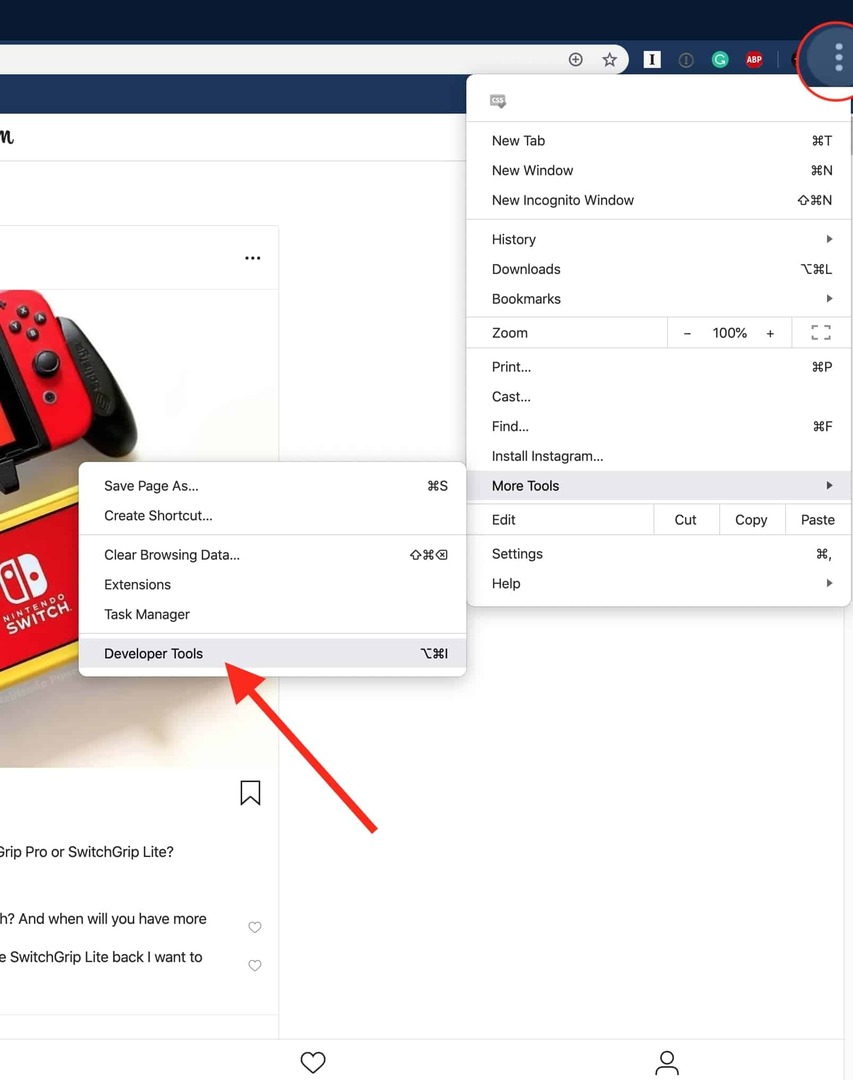

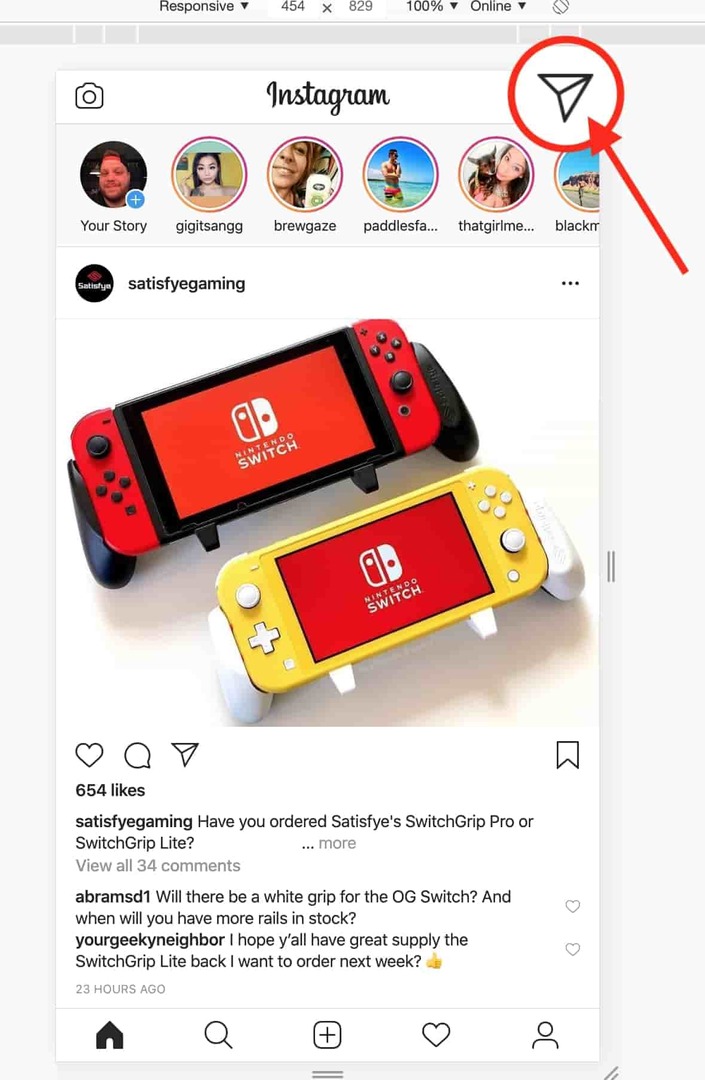
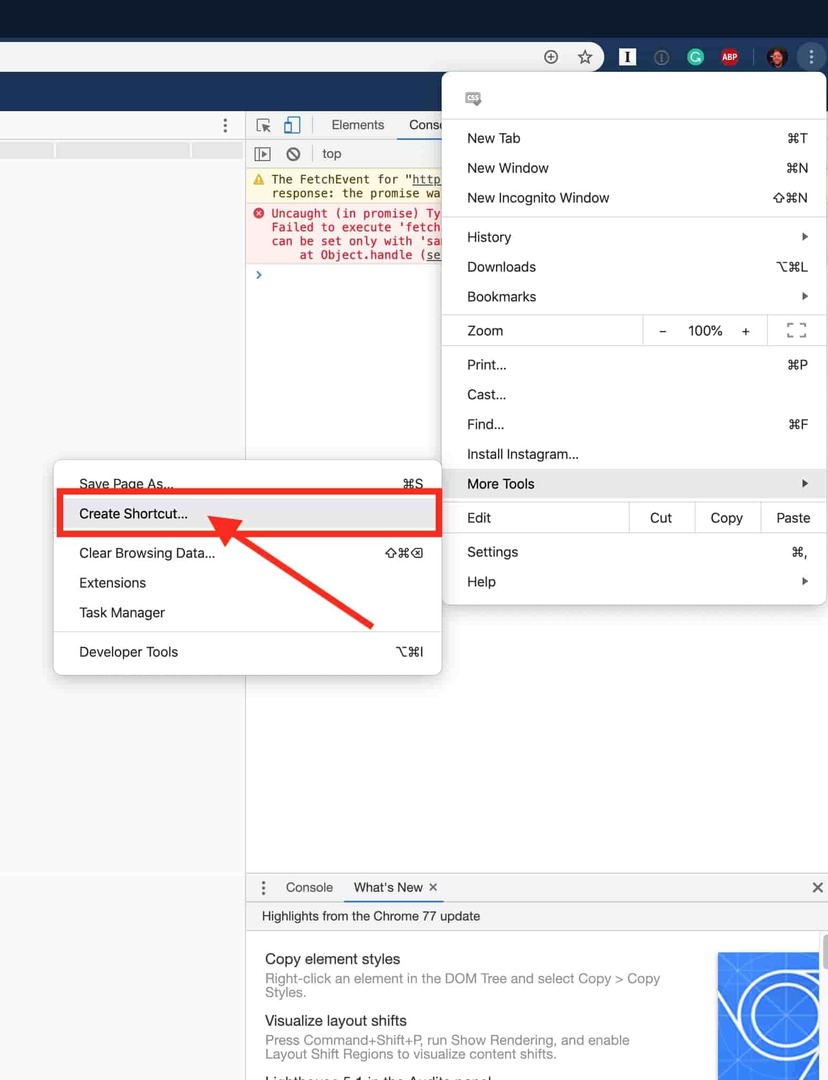
- відчинено Instagram.com в Chrome
- Запустіть інструменти розробника.
- Три крапки у верхньому правому куті
- Більше інструментів
- Інструменти розробника
- Перейдіть у мобільний режим (iPhone/Android).
- Перезавантажити сторінку
- Натисніть кнопку DM
- Натисніть три крапки > Інші інструменти > Створити ярлик
Після того, як ви пройдете та створите свій ярлик, Chrome надасть вам іншу підказку. Звідси ви можете перейменувати програму, змінити піктограму, а потім підтвердити.
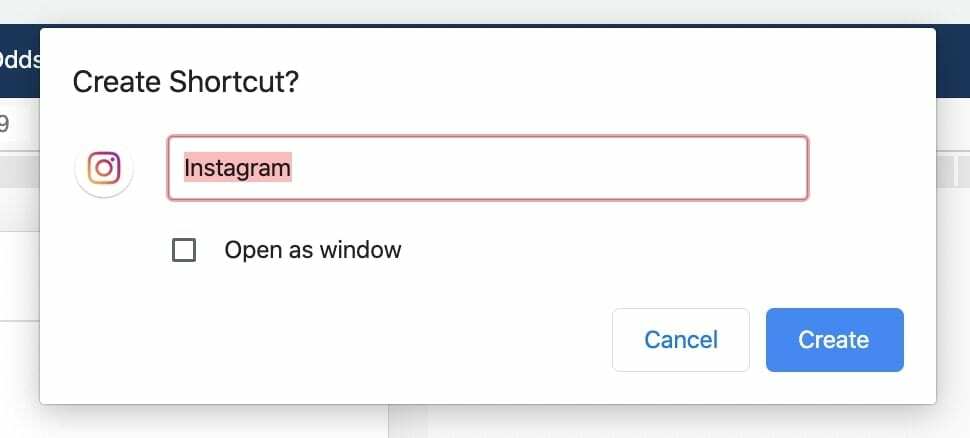
Після підтвердження новий ярлик Instagram буде розміщено в папці «Програми Chrome». Якщо у вас встановлено інші програми Chrome, їх також можна знайти тут. Якщо ні, буде створена нова папка, а потім ви зможете перемістити ярлик куди завгодно.
Висновок
Ми визнаємо, що це не найкрасивіший спосіб отримати доступ до прямих повідомлень з Instagram на вашому комп’ютері. Однак, якщо не спробувати сторонню програму або не робити її взагалі, це найкращий варіант.
Якщо ви знайшли кращий спосіб отримати доступ до Instagram DM, будь ласка, повідомте нам про це в коментарях нижче. Крім того, якщо ви використовуєте деякі програми на своєму комп’ютері для доступу до Instagram, покажіть їх, щоб ми могли їх випробувати!
Як завжди, якщо у вас виникнуть запитання або виникнуть проблеми, пишіть у коментарях нижче, і ми обов’язково допоможемо!
Ендрю — незалежний письменник зі східного узбережжя США.
Протягом багатьох років він писав для різних сайтів, включаючи iMore, Android Central, Phandroid та кілька інших. Тепер він проводить свої дні, працюючи в компанії з систем вентиляції та вентиляції, а вночі підпрацьовує як незалежний письменник.